Arbeta med behörigheter i en uppslagslista från en SharePoint-plats
I den här scenarioartikeln lär du dig hur du konfigurerar behörigheter för fält som använder uppslagskolumner från en lista som skapats med Microsoft Lists. När du skapar en arbetsyteapp som ansluter till SharePoint sker följande behörigheter för appen som konfigurerats i SharePoint. Unika behörigheter på olika nivåer i SharePoint kan bli förvirrande när du visar listor, bibliotek eller element på objekt på en arbetsyteskärm.
I exemplet i den här artikeln beskrivs hur du kan arbeta med en arbetsyteapp som ansluter till SharePoint med ett sådant brutet arv.
Förutsättningar
- Du måste ha skapat en app med en SharePoint-anslutning som ansluter till en lista.
- Listan ska bestå av en uppslagskolumn med värden från en annan kolumn.
- Du behöver två användarkonton för åtkomst till appen och SharePoint-platsen där listorna finns.
- Du måste ha kunskap om hur du konfigurerar listor och behörigheter för listor och objekt.
Information om scenario
Du kan anpassa behörigheterna för en lista eller ett listobjekt när du slutar ärvande behörigheter. Tänk dig till exempel att du ansluter din app till en SharePoint-plats som har ett brutet arv i olika nivåer. Appbeteendet kan verka förvirrande om användaren inte har tillgång till rätt SharePoint-objekt som avsett. Se till att användaren kan bläddra till listan och arbeta med de objekt som har samma behörigheter som du förväntar dig att arbetsyteappen ska ta fram.
Exempel
Skapa två listor med en lista som visar kolumner som uppslag i den andra listan. I den här självstudien ska vi använda två listor:
Lista Kolumner Former - Titel
- Färg (uppslagskolumn)Färger - Rubrik (för färg på formen) I listan över former finns en färguppslagskolumn. Uppslagskolumnen är kopplad till färgkolumnen från listan med färger för värden. Du kan också använda egna listor i stället.
Skapa exempelobjekt om det behövs:
Former Color Cirkel Röd Rektangel Blått Triangel Grönt Formfärgerna visas i uppslagskolumnen från listan med färger.
Logga in på Power Apps.
Skapa en ny app.
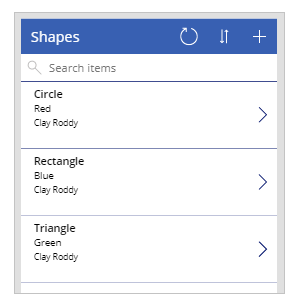
Spara och publicera appen.
Dela appen med en annan användare. Till exempel Kenny Smith.
Kör appen som den användare som du delade appen med (Kenny Smith i det här exemplet).

Eftersom SharePoint webbplatsen, listan eller objekten inte delas med användaren visas inga tillgängliga objekt i appen.
Bevilja användar objektsnivån behörighet för ett listobjekt.
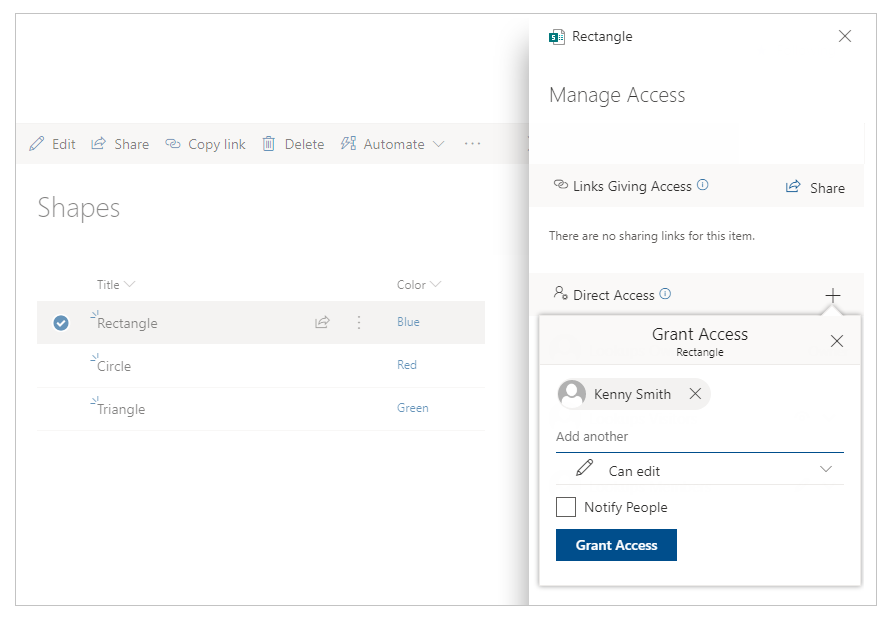
Uppdatera appen som användare (Kenny Smith i det här exemplet).
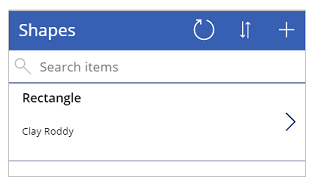
Användaren, Kenny Svensson, kan inte se färgen eftersom den är från en separat lista och slås samman av kolumnen färg. Det finns inga behörighetsändringar till appen från Power Apps.
Anteckning
Kontrollera behörigheterna för uppslagskolumn listan om användaren kan se uppslagskolumnen. Om du har unika behörigheter och användaren lägger till sökkolumn listan kan du hoppa över nästa steg.
Gå till behörigheter till färglistan och lägg till den andra användaren (Kenny Smith i det här exemplet).
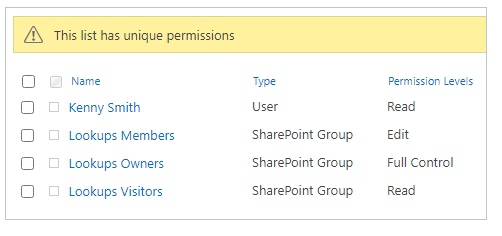
Uppdatera appen som användare (Kenny Smith i det här exemplet).

Som du kan se SharePoint behörigheter för listor och uppslagslistor direkt för att visa objekten (eller inte) beroende på hur behörigheter har konfigurerats.
Se även
- Formelreferens för Power Apps
- Kontrollreferens för Power Apps
Anteckning
Kan du berätta om dina inställningar för dokumentationsspråk? Svara i en kort undersökning. (observera att undersökningen är på engelska)
Undersökningen tar ungefär sju minuter. Inga personuppgifter samlas in (sekretesspolicy).
Feedback
Kommer snart: Under hela 2024 kommer vi att fasa ut GitHub-problem som feedbackmekanism för innehåll och ersätta det med ett nytt feedbacksystem. Mer information finns i: https://aka.ms/ContentUserFeedback.
Skicka och visa feedback för